|
FRUHELINGSTRAUM 
Ringrazio Beatrice per avermi permesso di tradurre i suoi tutorial.
qui puoi trovare qualche risposta ai tuoi dubbi. Se l'argomento che ti interessa non è presente, ti prego di segnalarmelo. Questo tutorial è stato creato con PSP x2, ma può essere eseguito anche con le altre versioni di PSP. Per tradurlo, ho usato PSP X. Questo tutorial è ©Daty*Le-Beatrice e non può essere copiato su altri siti nè essere offerto per il download. Lo stesso vale per la mia traduzione. Il materiale viene da vari gruppi di condivisione. Il copyright appartiene ai rispettivi autori. Grazie ai creatori dei tubes che mettono a disposizione il loro lavoro in vari gruppi di condivisione. Occorrente: Materiale qui Per il materiale grazie Hanne, L&K e Riri. Rispetta il lavoro degli autori, non cambiare il nome del file e non cancellare il watermark. Filtri: se hai problemi con i filtri, consulta la mia sezione filtri qui Mura's Meister - Cloud qui Apri i font e minimizzali. Li troverai nella lista dei font disponibili quando ti serviranno. Metti il pennello nella cartella Pennelli. Attenzione, il pennello è composto da due files (brushTip_D_Text.PspScript e D_Text) che non devono essere separati. Vedi gli appunti sui Pennelli qui. Metti la trama Lk6 nella cartella Trame. Imposta il colore di primo piano con #f0dac2, e il colore di sfondo con #a8b361. Nella paletta del colore di sfondo seleziona Trame e imposta la trama Lk6 con i seguenti settaggi. 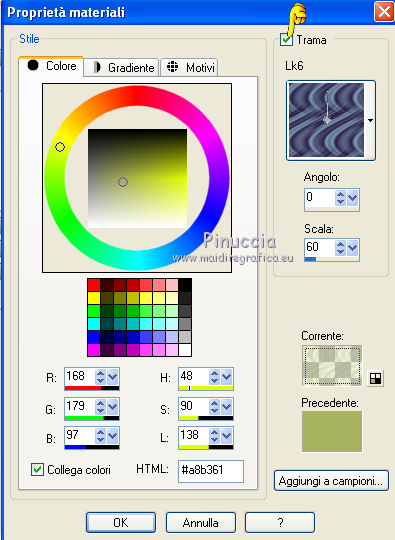 Apri una nuova immagine trasparente 600 x 450 pixels, e riempila  con il colore di primo piano. con il colore di primo piano.Sempre su questo livello riempi  con il colore di sfondo+trama. con il colore di sfondo+trama.Livelli>Nuovo livello raster. Imposta il colore di sfondo con #e39e3c, togliendo la selezione a Trama. Riempi  con il colore di sfondo. con il colore di sfondo.Effetti>Plugins>Mura's Meister - Cloud. 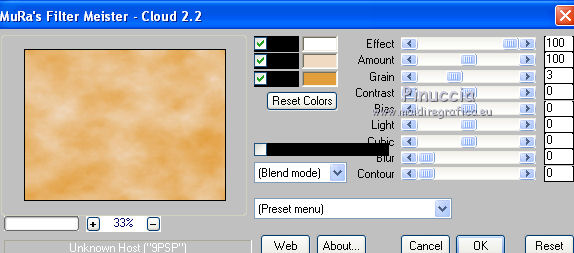 Effetti>effetti di trama>Veneziana. 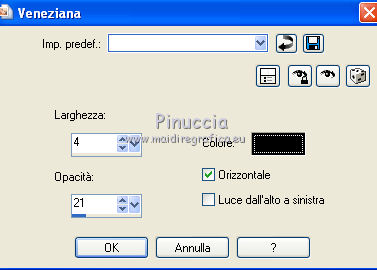 Attiva lo strumento Selezione  , ,clicca sull'icona Selezione personalizzata  e imposta i seguenti settaggi:  Premi sulla tastiera il tasto CANC. Selezione>Modifica Selezione, e l'area della selezione diventerà rossa. Premi il tasto D per attivare lo strumento Deformazione  e l'area rossa sarà "ingabbiata" dalla griglia dello strumento. Sposta la selezione a 390 pixels.  Premi sulla tastiera il tasto CANC. Clicca sulla manina 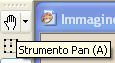 per eliminare la griglia dello strumento. per eliminare la griglia dello strumento.Di nuovo Selezione>Modifica Selezione e l'area selezionata non avrà più il colore rosso. Selezione>Deseleziona. Effetti>Effetti 3D>Sfalsa ombra. 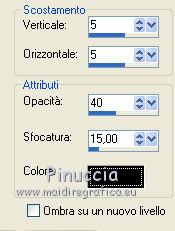 Livelli>Nuovo livello raster. Imposta il colore di primo piano con #74830f. Attiva lo strumento Pennello  cerca e seleziona il pennello D_Text, imposta la dimensione a 420, e applica il pennello al centro dell'immagine cliccando con il tasto sinistro del mouse per usare il colore di primo piano. Abbassa l'opacità di questo livello al 40%. Apri il tube "Hanne_lilie2399676" e vai a Modifica>Copia. Torna al tuo lavoro e vai a Modifica>Incolla come nuovo livello. Immagine>Ridimensiona, al 55%, tutti i livelli non selezionato. Sposta  il tube contro il bordo superiore a sinistra. il tube contro il bordo superiore a sinistra.Apri il tube "Blumen-Frau" e vai a Modifica>Copia. Torna al tuo lavoro e vai a Modifica>Incolla come nuovo livello. Spostalo  contro il bordo superiore a destra. contro il bordo superiore a destra.Attiva lo strumento Gomma  e cancella la parte di tube nella selezione. e cancella la parte di tube nella selezione.Apri il tube "riri-a_tuliptrio" e vai a Modifica>Copia. Torna al tuo lavoro e vai a Modifica>Incolla come nuovo livello. Immagine>Rifletti. Immagine>Ridimensiona, al 70%, tutti i livelli non selezionato. Sposta  questo tube contro il bordo a sinistra. questo tube contro il bordo a sinistra.Attiva il livello del tube "Hanne_lilie". Livelli>Duplica. Livelli>Disponi>Porta in alto. Immagine>Rifletti. Immagine>Ridimensiona, all'80%, tutti i livelli non selezionato. Spostalo  in basso. in basso. Su tutti e tre i livelli dei fiori: Effetti>Effetti 3D>sfalsa ombra.  Attiva lo strumento Testo  con i seguenti settaggi. con i seguenti settaggi.dovrai regolare la dimensione secondo il tuo testo e la versione di PSP che stai usando  Scrivi il tuo testo, senza la/le iniziali delle parole. Per scrivere le iniziali, aumenta la dimensione del font e seleziona il font Bickham Script Fancy. Posiziona il testo. Livelli>Converti in livello raster. Effetti>Effetti 3D>Sfalsa ombra, con i seguenti settaggi.  Livelli>Nuovo livello raster. Selezione>Seleziona tutto. Riempi  con il colore verde. con il colore verde.Selezione>Modifica>Contrai - 2 pixels. Riempi  con il colore beige. con il colore beige.Selezione>Modifica>Contrai - 2 pixels. Riempi  nuovamente con il colore verde. nuovamente con il colore verde.Effetti>Effetti 3D>Ritaglio.  Aggiungi il tuo nome e/o il tuo watermark e salva in formato jpg.  Se hai problemi o dubbi, o trovi un link non funzionante, o anche soltanto per un saluto, scrivimi 28 Febbraio 2011 |



